Birçok kullanıcı, " gibi bir hata mesajı gördüklerinde bu sorunla karşı karşıya kaldıklarından şikayet ederler.Msstdfmt.dll Bulunamadı” veya “msstdfmt.dll dosyası eksik” Windows 10 PC'nize bir programa erişmeye veya bir program yüklemeye çalışırken. Aynı şeyi belirten benzer türde hata mesajları görebilirsiniz.
msstdfmt.dll hatası, bazı dosyaların silinmesine veya hasar görmesine neden olabilecek bir durum nedeniyle ortaya çıkabilir. msstdfmt.dll'deki dosyalar, kayıt defteri sorununa, virüs saldırısına veya donanımın zarar görmesine neden olabilir. Ancak neyse ki, bu sorunu çözmenize yardımcı olabilecek birkaç düzeltme var. Nasıl olduğunu görelim.
Yöntem 1: SFC /Scannow'u Çalıştırarak
Aşama 1: Şuraya git Başlat masaüstünüzdeki düğmesine basın ve yazın Komut istemi arama alanında. Sonucu sağ tıklayın ve seçin Yönetici olarak çalıştır açmak Komut istemi yönetici modunda.
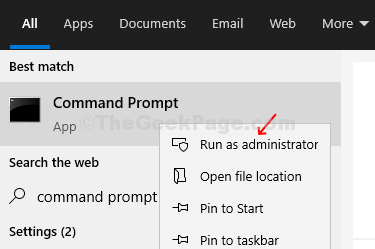
Adım 2: İçinde Komut istemi pencere, aşağıdaki komutu yazın ve Giriş:
sfc /scannow
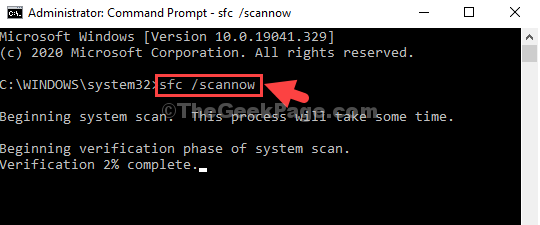
Tarama biraz zaman alır, bu yüzden tamamlanana kadar bekleyin. Yerinde tespit edilen hataları düzeltir.
Bu sorunu çözmelidir, ancak programlara hala erişemiyorsanız 2. yöntemi deneyin.
Yöntem 2: Kayıt Defteri Komutunu Kullanma
Aşama 1: şuraya git Başlat masaüstünüzdeki düğmesine basın ve yazın regedit arama alanında. Şimdi sonuca sağ tıklayın ve seçin Yönetici olarak çalıştır.

Adım 2: İçinde Kayıt düzenleyici pencereye git Dosya sekmesini seçin ve seçin İhracat.

Aşama 3: Şimdi, bir yedeğini oluşturun Kayıt düzenleyici tercih ettiğiniz herhangi bir konumda.
Örneğin, burada bir yedekleme dosyası oluşturduk Belgeler. Dosyayı şu şekilde adlandırdık Destek olmak ve bastı Kayıt etmek buton. Dosyayı istediğiniz gibi adlandırabilirsiniz.

Adım 4 : Şimdi, takip et Aşama 1 itibaren Yöntem 1 açmak Komut istemi yönetici modunda. Şimdi, içinde Komut istemi penceresinde aşağıdaki iki komutu tek tek yürütün ve Giriş her seferinde:
- regsvr32 c:\windows\system32\msstdfmt.dll
- regsvr32 c:\windows\syswow64\msstdfmt.dll
4. Adım: çıkış Komut istemi ve şimdi indirmek için aşağıdaki bağlantıya gidin DLL dosya:
https://www.dll-files.com/msstdfmt.dll.html
Tüm 32 bit sürümlerin bağlantılarını gösterecektir. En son DLL dosyasını indirin.
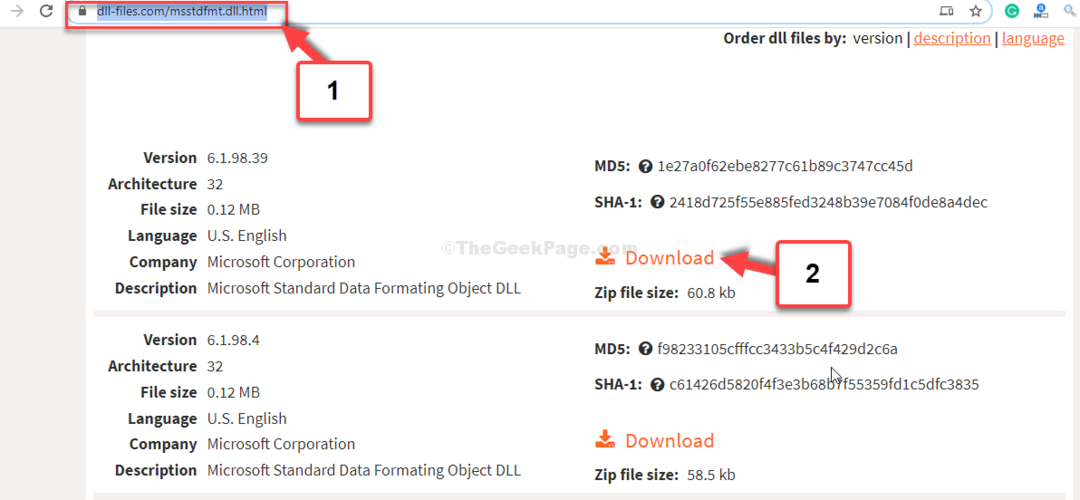
Adım 5: İndirilen zip dosyasını şurada açın: Dosya Gezgini ve kaydetmek için sürükleyin MSSTDFMT.DLL masaüstünde dosya.

6. Adım: Şimdi, basın Windows + E açmak için klavyenizdeki tuşları birlikte Dosya Gezgini. Tıklamak bu bilgisayar soldaki kısayol ve açmak için tıklayın C sürücüsü Sağdaki.

7. Adım: Adım adım aşağıdaki konuma gidin:
- pencereler
- sistem32
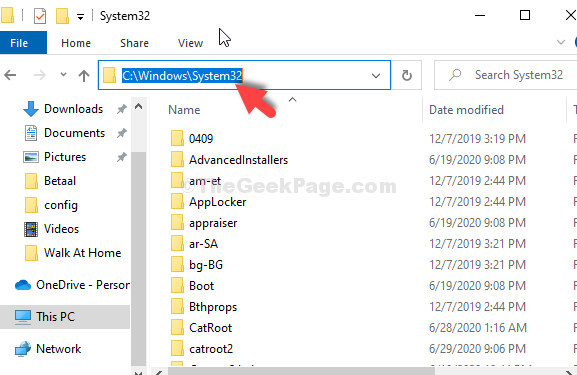
Adım 8: Şimdi, kopyalayın MSSTDFMT.DLL masaüstünden dosya ve yapıştırın sistem32.

Görüntülenen istemde, üzerine tıklayın. Devam et yöneticiye yapıştırma hakkı vermek için.
9. Adım: Şimdi, Yöntem 1'de gösterildiği gibi Komut İstemi'ni yönetici moduyla tekrar açın. Şimdi aynı iki komutu tek tek yürütün ve Giriş her seferinde:
regsvr32 c:\windows\system32\msstdfmt.dll
regsvr32 c:\windows\syswow64\msstdfmt.dll
Bu kadar. Şimdi, bilgisayarınızı yeniden başlatın ve hata gitmiş olmalıdır.


